Sådan opretter du iPhone X navigationslinje på Android

For at bringe navigationslinjen på iPhone X til Android-enheder kan vi installere applikationen Navigation Gestures.

På iPhone X er der en vandret navigationslinje placeret under skærmen for at hjælpe brugere med hurtigt at udføre operationer på enheden. Hvis du vil bringe denne navigationslinje til Android-enheder, kan brugere installere applikationen Navigation Gestures. Når brugere installerer applikationen, vil en vandret navigationslinje blive vist lige under skærmen. Med denne vandrette bjælke kan vi fuldstændig justere alle operationer efter vores smag baseret på operationsvalgtabellen fra applikationen. Artiklen nedenfor vil guide dig, hvordan du opretter en iPhone X-navigationslinje på Android.
Instruktioner til oprettelse af en iPhone X navigationslinje på Android
Trin 1:
Brugere downloader applikationen Navigation Gestures til Android ved at følge linket nedenfor.
Trin 2:
Vi fortsætter med at starte ansøgningen. I den første grænseflade vil brugerne se applikationsintroduktionsindhold. Ved at skifte til Draw Over Apps- skærmen klikker vi på Grant-knappen nedenfor. Aktiver derefter den tilstand, der tillader, at navigationsbevægelser kan bruges på andre applikationer.
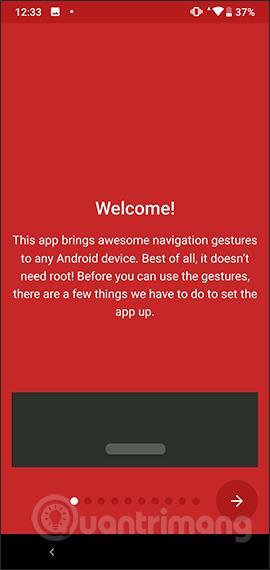
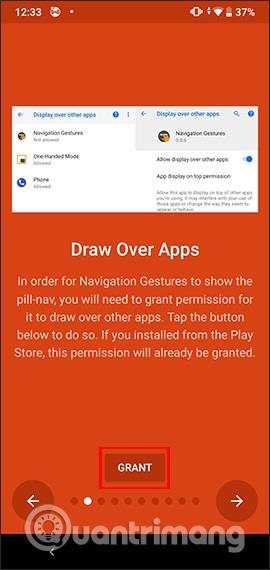
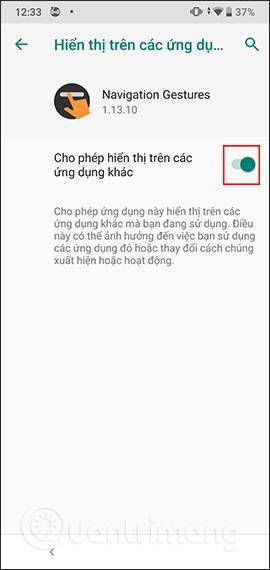
Trin 3:
Skift til Accessibility Service- grænsefladen , klik på Grant , og klik derefter på applikationen Navigation Gestures på den næste liste.
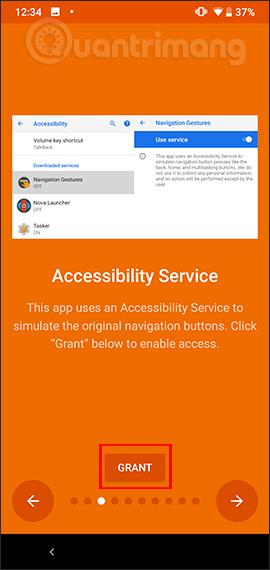

Aktiver indstillingen Brug tjenester , og accepter nogle adgangstilladelser til applikationen.
Trin 4:
Ved at skifte til den nye opsætningsgrænseflade trykker brugere på højre pil for at springe disse opsætningstrin over, hvis der ikke er behov for det. Ved at skifte til navigationsgestik- grænsefladen aktiverer vi Aktiver Gesture Pill for at tænde for navigationslinjen på skærmen.
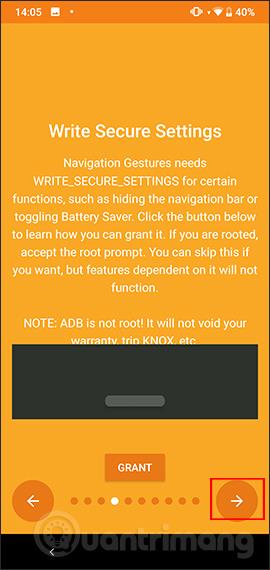
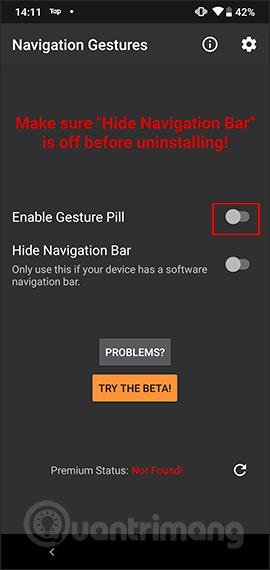
Trin 5:
Som et resultat vil der på Android-enhedens skærm vises en kort grå vandret bjælke lige i midten af starttastens position, ligesom Home Indicator-linjen på iPhone X. Denne navigationslinje vises som standard på hver skærm på Android, endda låseskærm også
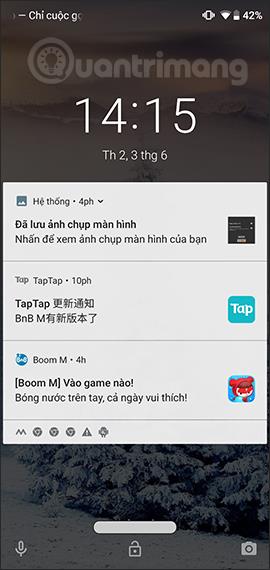
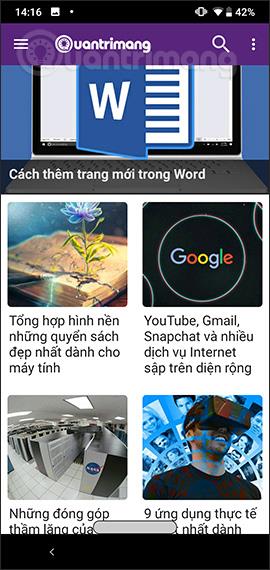
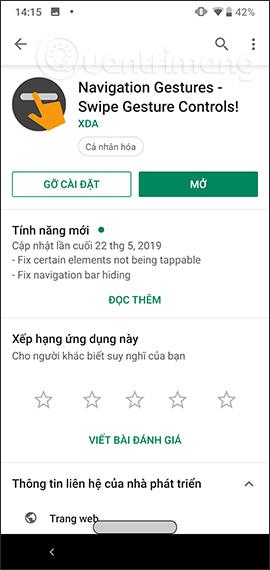
Fra denne startlinje fortsætter brugerne med at navigere ved at udføre følgende handlinger:
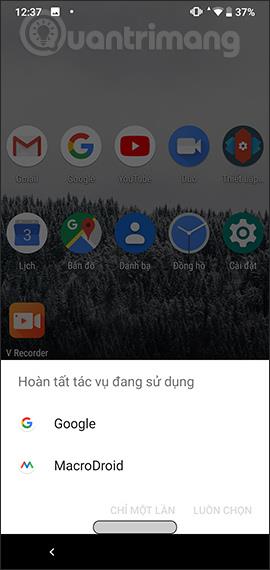

Trin 6:
Hvis du vil ændre standardhandlingen, får brugerne adgang til applikationen Navigation Gestures og klikker på tandhjulsikonet og vælger derefter Gestures på listen Indstillinger. Skifter du til den nye grænseflade, vil du se to operationer, inklusive tryk og strygninger .
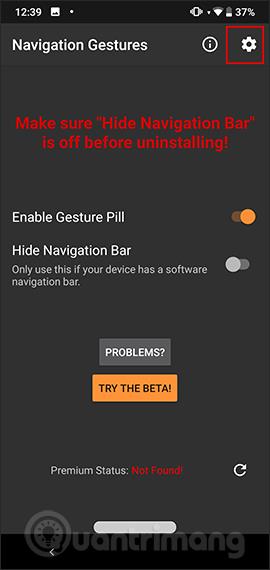
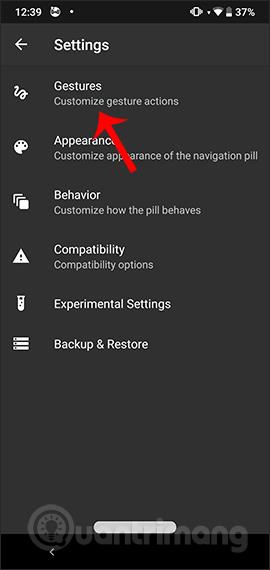
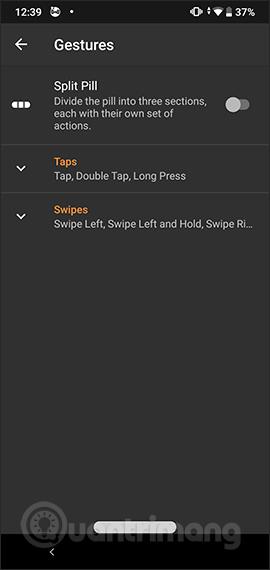
Hvis du klikker på hver handling, vises mere specifikke handlinger, som du kan vælge imellem. I hver operation vil være indholdet, der skal udføres. Vi kan ændre det igen afhængigt af brugervenligheden.
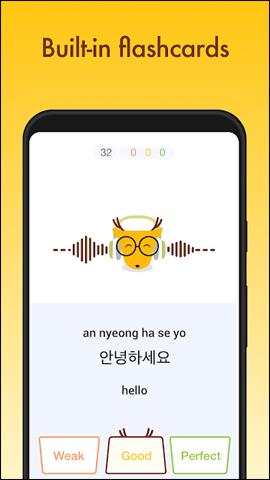
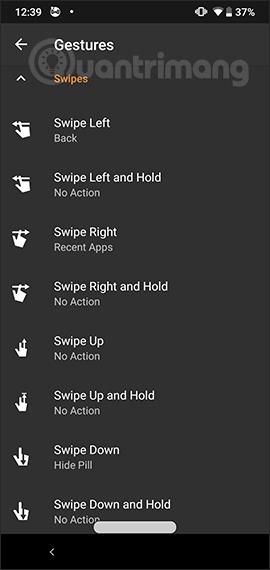
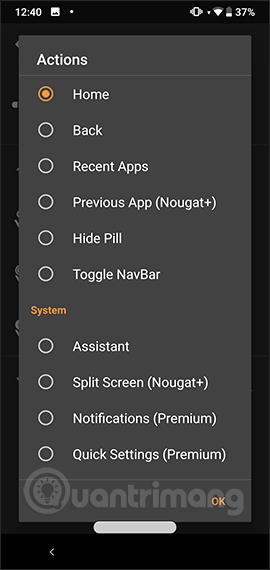
Trin 7:
Vend tilbage til grænsefladen Indstillinger, og klik på Udseende og opførsel for at ændre farven på navigationslinjen, bjælkestørrelse og udførelsestid.
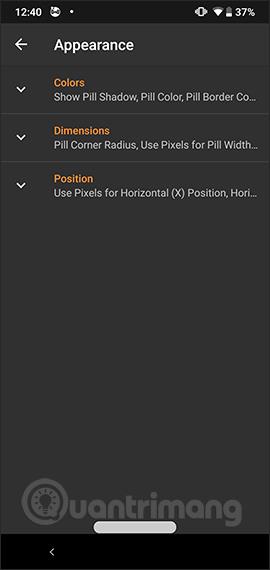
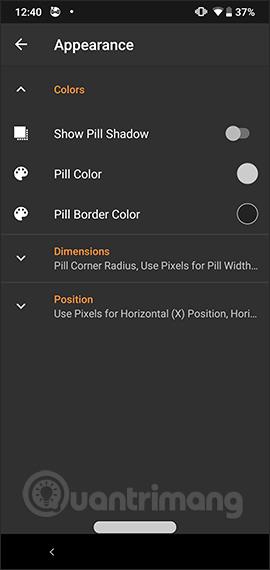
Hvis du ikke ønsker at bruge denne navigationslinje, skal du bare deaktivere Aktiver Gesture Pill.
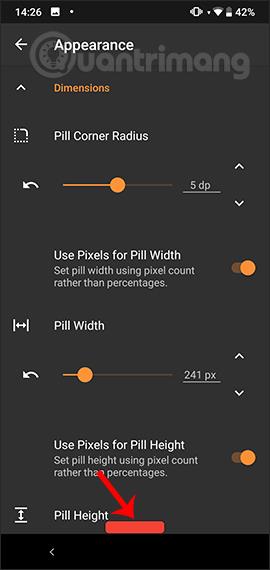
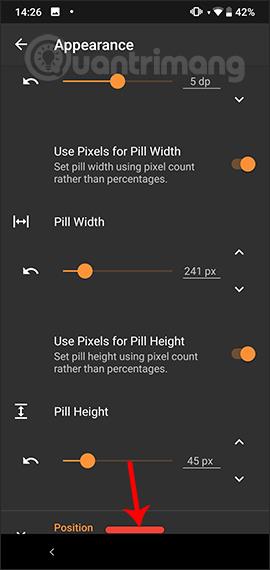
For Android-enheder uden en navigationslinje kan du installere Navigation Gestures for at gemme flere handlinger. Applikationen bringer mange forskellige tilpasninger til navigationslinjen på enhedens grænseflade.
Ønsker dig succes!
Gennem de tal-til-tekst-konverteringsfunktioner i realtid, der er indbygget i mange inputapplikationer i dag, har du en hurtig, enkel og samtidig ekstremt nøjagtig inputmetode.
Både computere og smartphones kan oprette forbindelse til Tor. Den bedste måde at få adgang til Tor fra din smartphone er gennem Orbot, projektets officielle app.
oogle efterlader også en søgehistorik, som du nogle gange ikke ønsker, at nogen, der låner din telefon, skal se i denne Google-søgeapplikation. Sådan sletter du søgehistorik i Google, kan du følge trinene nedenfor i denne artikel.
Nedenfor er de bedste falske GPS-apps på Android. Det hele er gratis og kræver ikke, at du rooter din telefon eller tablet.
I år lover Android Q at bringe en række nye funktioner og ændringer til Android-operativsystemet. Lad os se den forventede udgivelsesdato for Android Q og kvalificerede enheder i den følgende artikel!
Sikkerhed og privatliv bliver i stigende grad større bekymringer for smartphonebrugere generelt.
Med Chrome OS's "Forstyr ikke"-tilstand kan du øjeblikkeligt slå irriterende notifikationer fra for et mere fokuseret arbejdsområde.
Ved du, hvordan du slår spiltilstand til for at optimere spilydelsen på din telefon? Hvis ikke, så lad os undersøge det nu.
Hvis du vil, kan du også indstille gennemsigtige tapeter til hele Android-telefonsystemet ved hjælp af Designer Tools-applikationen, inklusive applikationsgrænsefladen og systemindstillingsgrænsefladen.
Flere og flere 5G-telefonmodeller bliver lanceret, lige fra design, typer til segmenter. Gennem denne artikel, lad os straks udforske de 5G-telefonmodeller, der vil blive lanceret i november.









